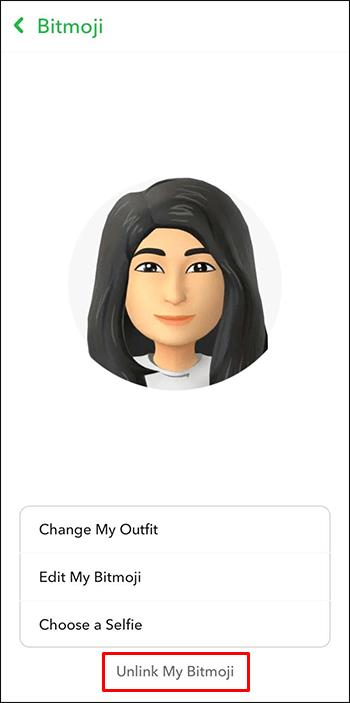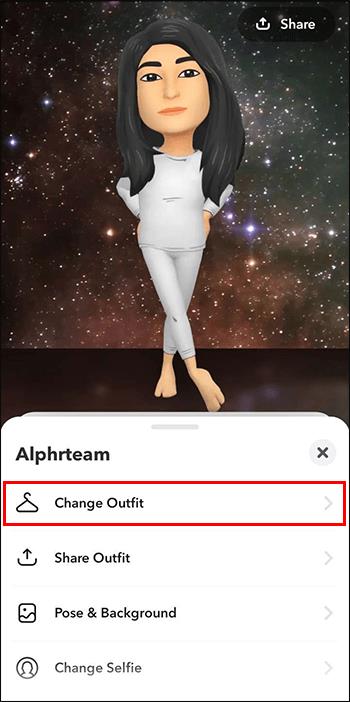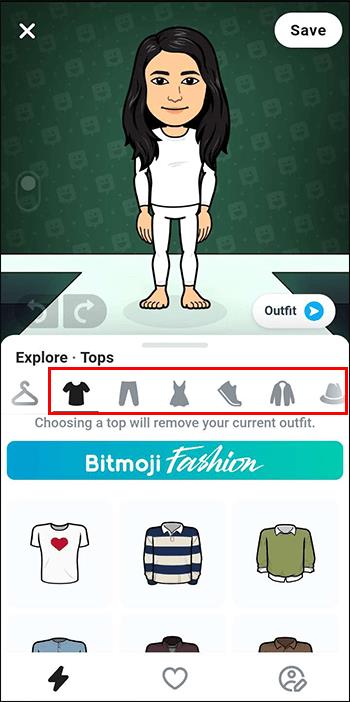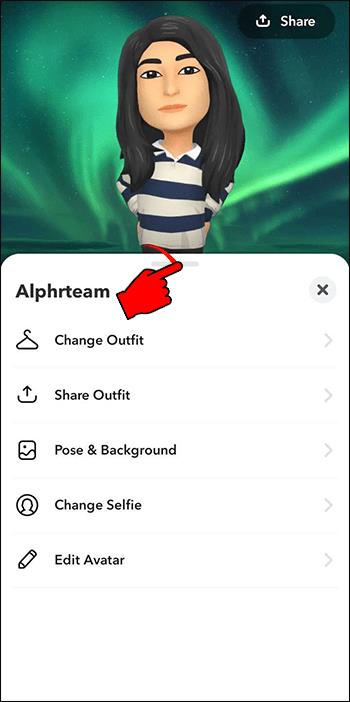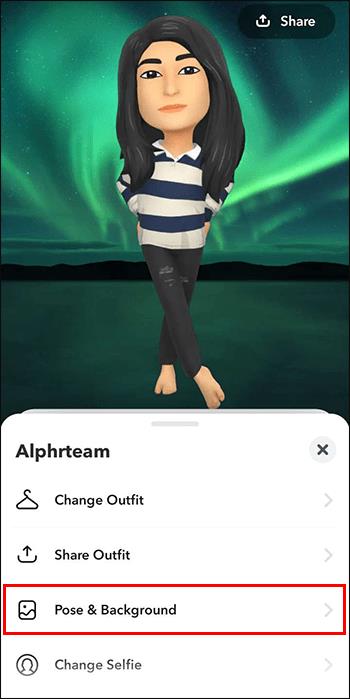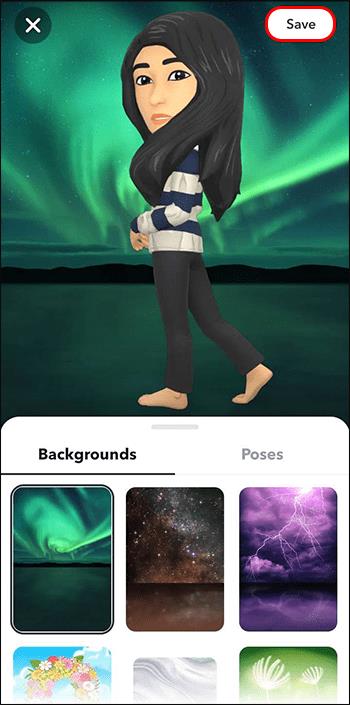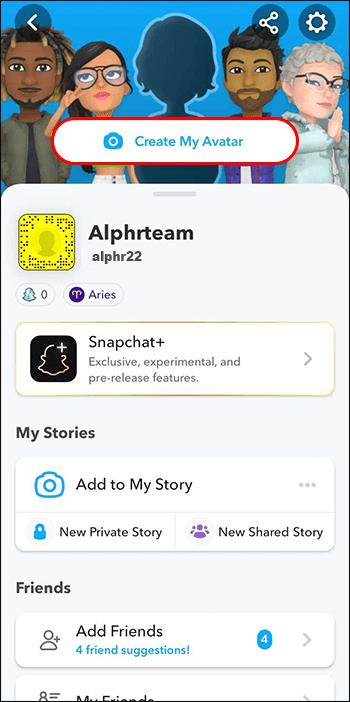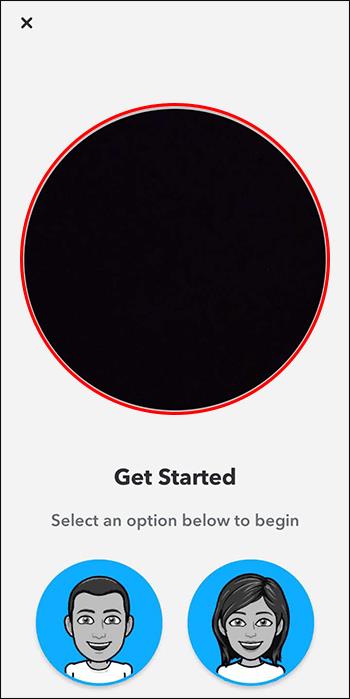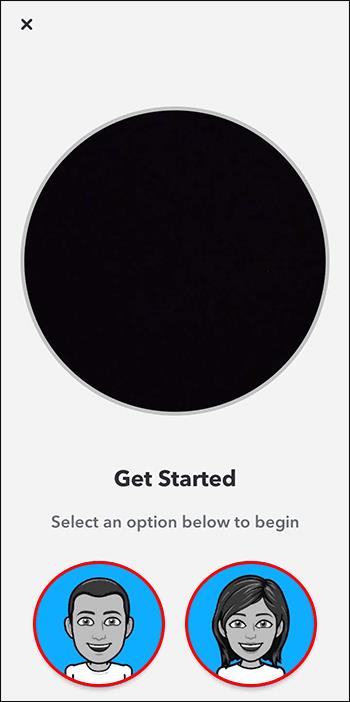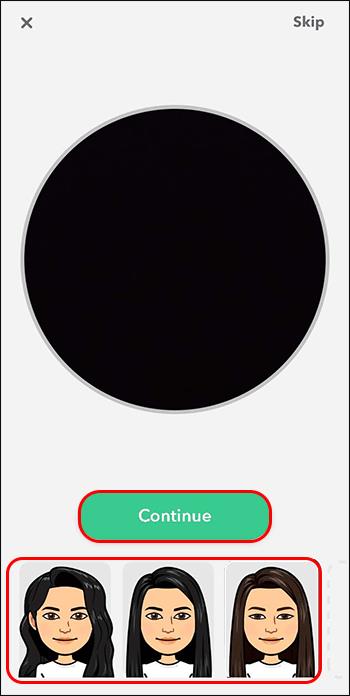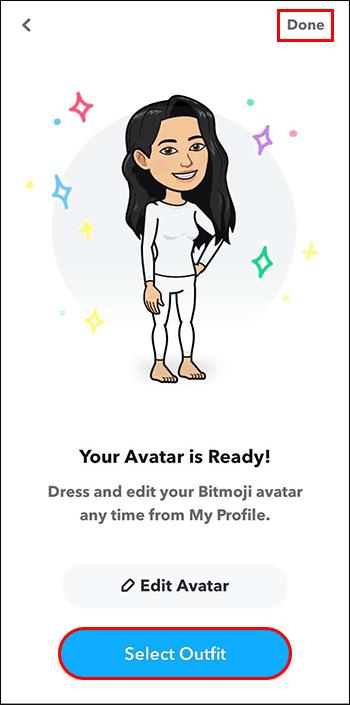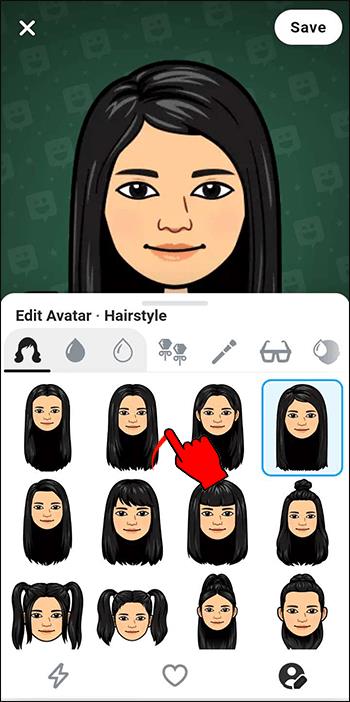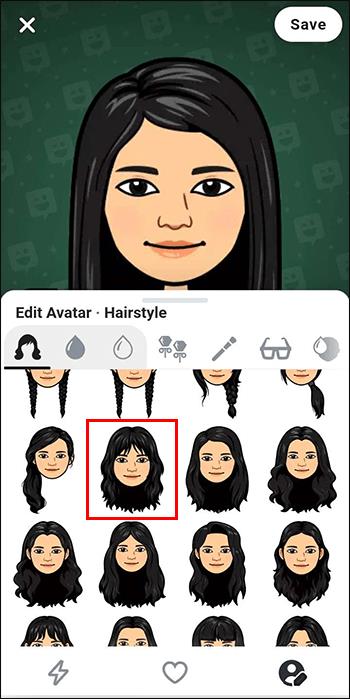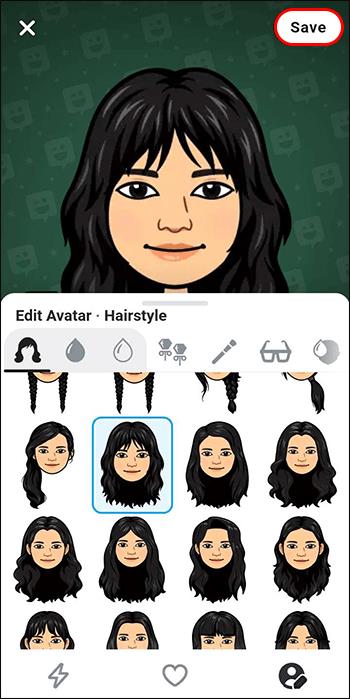3D Bitmoji yra naujoviška „Snapchat“ funkcija, leidžianti vartotojams sukurti unikalų skaitmeninį buvimą, tiksliai atspindintį jų asmenybę ir interesus. Tačiau nors kai kuriems vartotojams ši nauja funkcija patinka, kad „Snapchat“ patirtis taptų patrauklesnė, kitiems ji atrodo nepatraukli ir nereikalinga.

Jei esate vienas iš Snapchat vartotojų, norinčių pašalinti 3D Bitmoji funkciją, jums bus malonu žinoti, kad platforma siūlo dalinį sprendimą. Tai techniškai nepašalina 3D Bitmoji; išjungia 3D efektą ir grįžta prie standartinių 3D jaustukų. Skaitykite toliau, kad sužinotumėte, kaip efektyviai atsikratyti 3D Bitmoji.
Kaip atsikratyti 3D Bitmoji efekto
3D Bitmoji efekto pašalinimas iš Snapchat yra paprastas procesas. Štai kaip tai daroma:
- Paleiskite „Snapchat“ programą.

- Viršutiniame kairiajame puslapio kampe paspauskite „Bitmoji“ avatarą arba profilio piktogramą.

- Bakstelėkite mygtuką „Nustatymai“ arba krumpliaračio piktogramą viršutiniame dešiniajame puslapio kampe.

- Slinkite žemyn iki „Bitmoji“ ir bakstelėkite jį. Turėtumėte pamatyti su „Bitmoji“ susijusių parinkčių sąrašą.

- Puslapio apatiniame meniu pasirinkite „Atsieti mano Bitmoji“. Ekrane pasirodys iššokantis pranešimas, kuriame bus prašoma patvirtinti savo sprendimą. Norėdami patvirtinti, spustelėkite „Atjungti“.
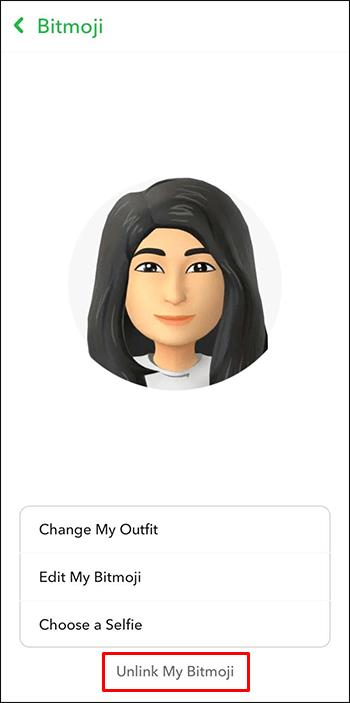
Štai kaip pašalinti 3D Bitmoji. Jūs tiesiog atsiejate jį nuo paskyros. Jis nėra ištrintas; galite prie jo grįžti vėliau, jei nuspręsite. Dėl to visos jūsų „Bitmoji“ istorijos „Snapchat“ taip pat bus išjungtos. Neįmanoma visiškai pašalinti 3D Bitmoji, tačiau galite bent jau naudoti atsiejimo funkciją, kad pašalintumėte ją iš savo paskyros.
Jei jums nepatinka 3D Bitmoji išvaizda, galite ją redaguoti. Bet jei visiškai jo nekenčiate, vadovaudamiesi anksčiau pateiktomis instrukcijomis atsiekite jį nuo savo profilio.
Kaip redaguoti 3D Bitmoji
3D Bitmoji negalima pašalinti iš jūsų „Snapchat“. Turite tik dvi parinktis: redaguoti arba atsieti. Jei manote, kad jūsų 3D Bitmoji yra toleruojamas ir gali būti patobulintas atlikus kai kuriuos pakeitimus, atlikite toliau nurodytus veiksmus, kad pakeistumėte avatarą:
- Prisijunkite prie „Snapchat“ programos savo telefone.

- Viršutiniame kairiajame kampe bakstelėkite profilio piktogramą arba Bitmoji avatarą.

- Paspauskite 3D Bitmoji avatarą, matomą fone.

- Pasirinkite „Redaguoti avatarą“. Dabar galite keisti visą savo 3D Bitmoji nustatydami savo kūno tipą, veido tipą, akis, plaukus ir kt. Viskas pritaikoma jums.

Jei norite tik nežymiai pakeisti savo avatarą, pasirinkite parinktį „Keisti aprangą“ arba „Poza ir fonas“. Platformoje yra didžiulė biblioteka su daugiau nei 1200 įvairių kūno pozų, gestų, veido išraiškų ir fonų derinių.
Norėdami pakeisti savo 3D Bitmoji avatare aprangą, vadovaukitės toliau pateiktomis instrukcijomis:
- Paleiskite „Snapchat“ programą.

- Spustelėkite savo profilio piktogramą viršutiniame kairiajame ekrano kampe.

- Bakstelėkite 3D Bitmoji piktogramą ir pasirodys tinkinimo funkcijų sąrašas.

- Pasirinkite drabužių kabyklos piktogramą arba „Keisti aprangą“. Taip pateksite į puslapį Apranga, kur galėsite naršyti ir pasirinkti skirtingus 3D Bitmoji avataro kostiumus.
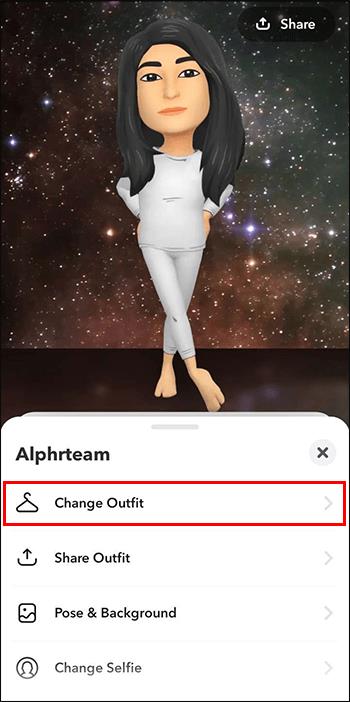
- Paspauskite norimą naudoti aprangą.
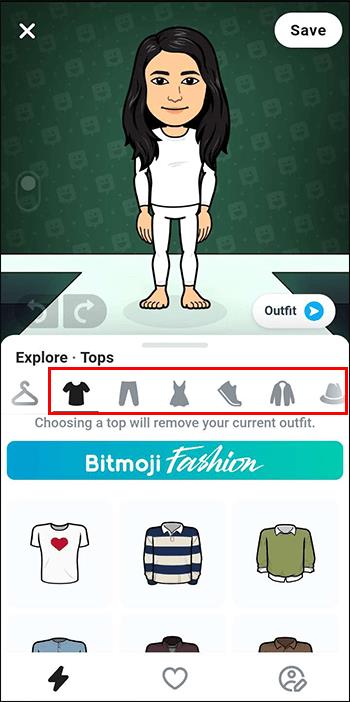
- Jūsų 3D Bitmoji avataras netrukus bus atnaujintas su nauja apranga.
Vykdykite toliau pateiktą instrukcijų sąrašą, jei norite pakeisti 3D Bitmoji avataro pozą ir foną:
- Paleiskite „Snapchat“ programą.

- Bakstelėkite Bitmoji piktogramą viršutiniame kairiajame kampe, kad peržiūrėtumėte savo profilį.

- Perbraukite žemyn per profilio kortelę, kad pamatytumėte visą savo 3D Bitmoji vaizdą.
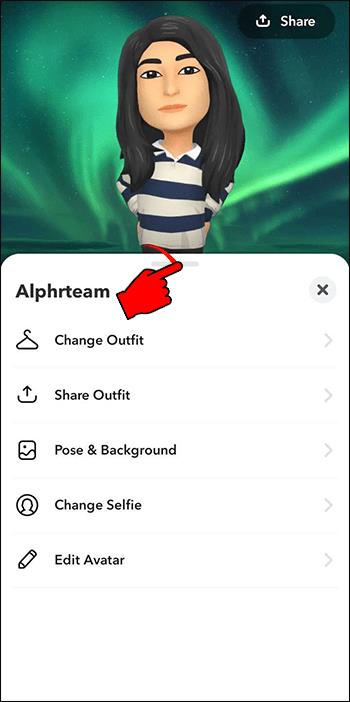
- Pasirinkite parinktį „Poza ir fonas“.
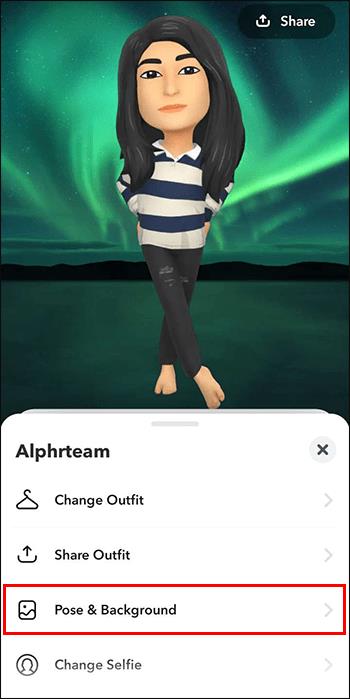
- Bakstelėkite skirtuką „Pozos“ ir rasite daugybę skirtingų pozų, kurias galite pritaikyti savo 3D Bitmoji. Pasirinkite norimą pozą ir paspauskite „Išsaugoti“.

- Norėdami pakeisti foną, spustelėkite skirtuką „Fonas“ ir pasirinkite geriausiai atitinkantį jūsų asmenybę ar nuotaiką. Norėdami patvirtinti, paspauskite „Išsaugoti“.
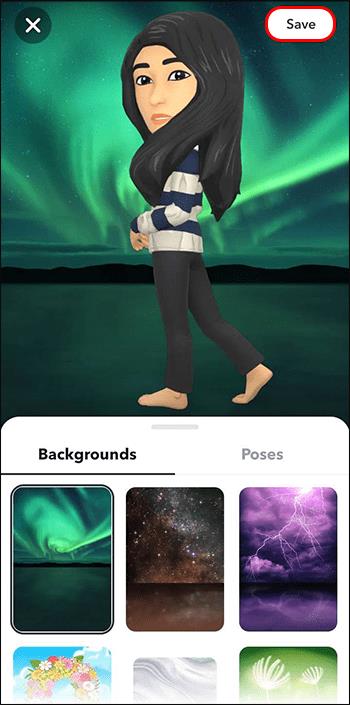
- Jūsų 3D Bitmoji avataras dabar turi naują pozą ir foną, kurio norite.
Ar galite pakeisti „Bitmoji“ atgal į 2D?
Deja, atnaujinę „Snapchat“ programą negalėsite grįžti prie 2D „Bitmoji“. Kaip minėta, jei nenorite naudoti 3D Bitmoji, galite atsieti Bitmoji nuo Snapchat arba redaguoti dabartinį avatarą, kad jis atrodytų patrauklesnis.
Daugelis „Snapchat“ vartotojų išreiškė nepasitenkinimą savo 3D „Bitmojis“ išvaizda ir kreipėsi į socialinę žiniasklaidą, kad išsakytų savo skundus. Jie mano, kad 3D avataras atrodo keistai ir paprašė „Snapchat“ grįžti prie senosios versijos. Kai kurie netgi grasino visai nustoti naudotis programa.
Nepaisant visos kritikos, nukreiptos į 3D Bitmoji, atrodo, kad „Snapchat“ nusprendė palikti jį kaip numatytąjį.
3D Bitmoji naudojimo pranašumai
Nors naudojant 3D Bitmoji funkciją gali būti trūkumų, yra vartotojų, kuriems tai linksma ir malonu dėl kelių priežasčių:
- Personalizavimas: naudodami 3D Bitmoji „Snapchat“ galite sukurti labiau suasmenintą savo atvaizdą, o ne tik 2D animacinio filmo personažą. Tai gali padaryti bendravimą su draugais ar šeima įdomesniu ir patrauklesniu.
- Patobulinta išraiška: 3D Bitmoji gali perteikti platesnį emocijų ir išraiškų spektrą, suteikdama gylio ir niuansų jūsų bendravimui su kitais.
- Kūrybinės galimybės: 3D Bitmoji pridėjimas prie „Snapchat“ atveria naujas kūrybines galimybes vartotojams, įskaitant galimybę sąveikauti su savo „Bitmoji“ papildytoje realybėje.
Jei pirmą kartą naudojate „Snapchat“ ir norite sukurti 3D avatarą, atlikite toliau nurodytus veiksmus.
- Atidarykite „Snapchat“ programą savo įrenginyje.

- Bakstelėkite profilio piktogramą viršutiniame kairiajame kampe, kad pasiektumėte savo profilio puslapį.

- Puslapio viršuje spustelėkite „Sukurti mano avatarą“.
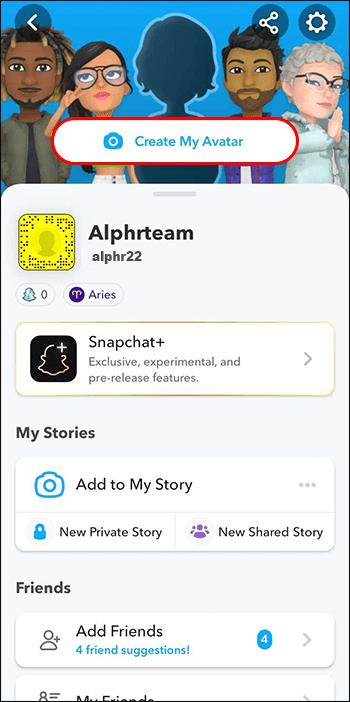
- Atsidarys kamera, kuri leis jums atsistoti priešais ją.
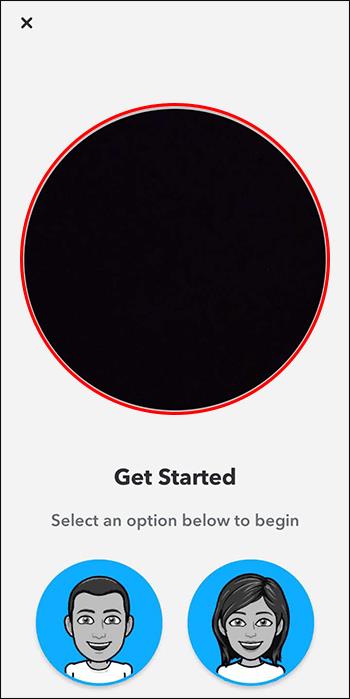
- Pasirinkite, ar identifikuojatės kaip vyrą ar moterį. Tada turėsite pastatyti veidą kameros centre.
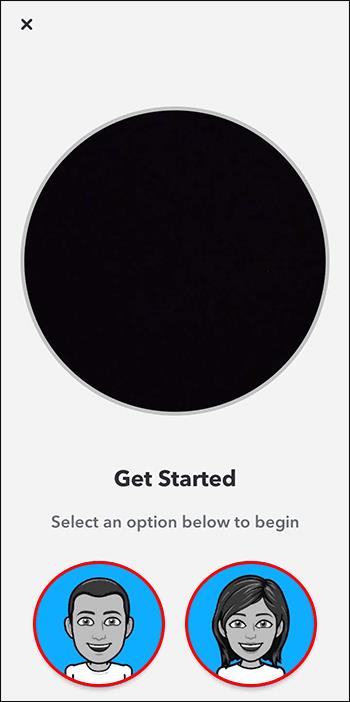
- Programėlė pateiks įvairių parinkčių, kaip tinkinti jūsų avataro išvaizdą. Pasirinkite bet kurias parinktis, atitinkančias jūsų pageidavimus, tada spustelėkite „Tęsti“.
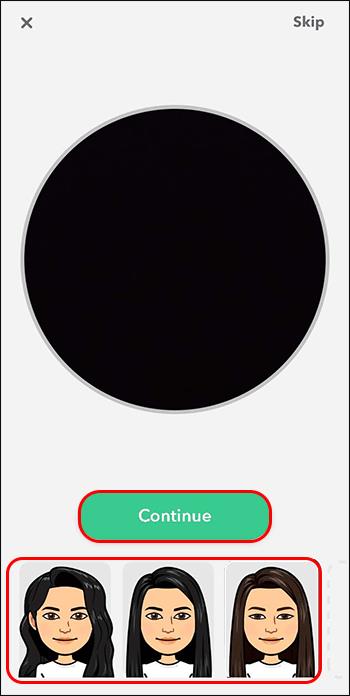
- Turėsite prieigą prie papildomų parinkčių, skirtų tolesniam pritaikymui, pvz., pasirinkti savo avataro aprangą. Pasirinkę norimas parinktis, bakstelėkite „Atlikta“, kad užbaigtumėte savo avataro išvaizdą.
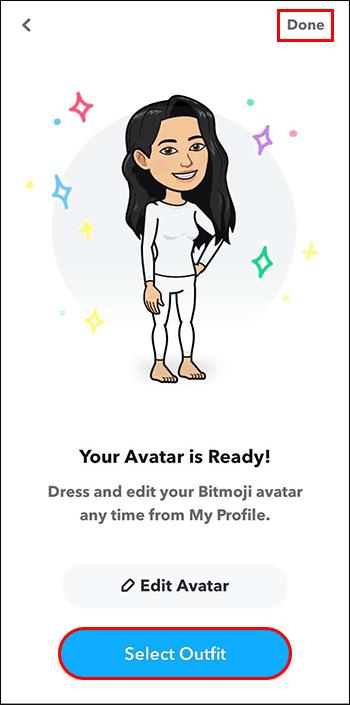
Kaip atnaujinti „Bitmoji“ avatarą
Atnaujinę „Bitmoji“ avatarą galite pasiekti naujausias tinkinimo parinktis. Naudodami „Bitmoji Deluxe“ naudotojai gali mėgautis daugybe tinkinimo funkcijų, įskaitant šimtus naujų šukuosenų (daugiau nei 190), įvairius plaukų dažus (pvz., balayage, split-dae, ombre ir paryškinimus), auskarus ir auskarus bei skrybėlių parinktis.
Norėdami atnaujinti „Bitmoji“, vadovaukitės šiomis instrukcijomis:
- Paleiskite „Snapchat“ programą savo telefone.

- Spustelėkite profilio piktogramą viršutiniame kairiajame ekrano kampe.

- Paspauskite krumpliaračio piktogramą, kad eitumėte į „Nustatymai“.

- Pasirinkite „Bitmoji“.

- Norėdami pradėti naujinimą ir gauti prieigą prie naujų tinkinimo funkcijų, pasirinkite „Rekomenduojama“ arba „Naujas stilius“.
Kaip pakeisti konkrečias savo avataro savybes
„Bitmoji Deluxe“ leidžia dar labiau suasmeninti savo pseudoportretą. Tinkinimo parinktys apima veido formos keitimą, akių dydžio reguliavimą ir netgi atstumo tarp akių keitimą.
Iš esmės tai reiškia, kad vartotojai gali labiau kontroliuoti savo avataro išvaizdą programoje, todėl jie gali padaryti jį unikalesnį ir reprezentatyvesnį.
Štai kaip pakeisti avataro veido bruožus:
- Prisijunkite prie savo „Snapchat“ programos.

- Bakstelėkite profilio piktogramą viršutiniame kairiajame kampe.

- Spustelėkite savo avatarą arba braukite žemyn, kad pasiektumėte tinkinimo meniu.

- Pasirinkite „Redaguoti avatarą“.

- Galite naršyti modifikavimo parinktis braukdami tinkinimo juostą.
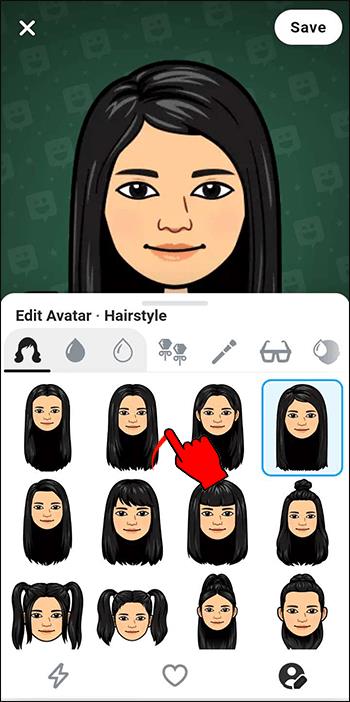
- Pasirinkite veido funkcijos simbolį, kurį norite pakeisti.
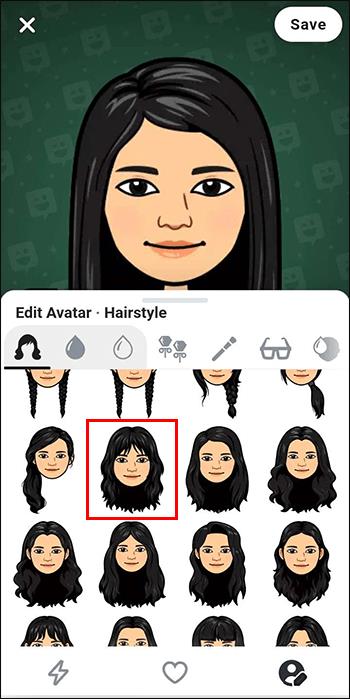
- Pasirinkite atributą, kuris tiksliausiai atvaizduoja jus, tada išsaugokite savo avatarą.
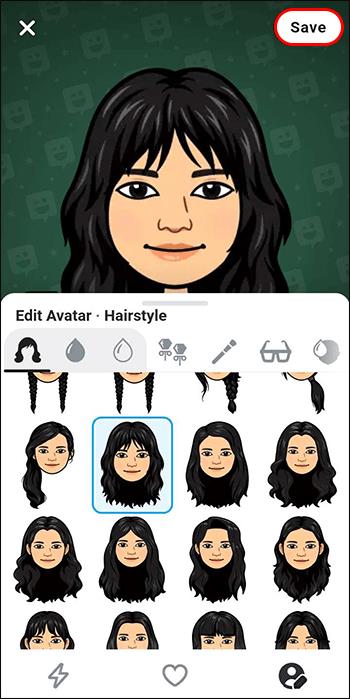
DUK
Ar galiu sužinoti, ar kas nors peržiūrėjo mano „Bitmoji“?
Kai kas nors palies jūsų „Bitmoji“, negausite apie tai pranešimo. Bakstelėję kieno nors „Bitmoji“ galite pradėti su juo pokalbį ir pamatyti paskutinę atnaujintą vietą. Tačiau peržiūrint naujausią draugų naršymo veiklą, jie įspės apie savo veiksmus.
Kas yra „Snapchat“ istorijų peržiūros indikatorius?
Jei prenumeruojate „Snapchat+“, turėsite prieigą prie funkcijos, kuri rodo akių jaustukus po istorijomis, kurias peržiūrėjo jūsų draugai. Akių jaustukas rodo draugų, kurie dar kartą peržiūrėjo jūsų istoriją, skaičių, o ne bendrą jo peržiūrų skaičių. Be to, pakartotinio žiūrėjimo indikatorius neatskleidžia, kurie draugai dar kartą peržiūrėjo jūsų istoriją.
Priimk pokyčius
Nors „3D Bitmoji“ pristatymas „Snapchat“ sulaukė prieštaringų atsiliepimų, jis neabejotinai yra kūrybingas, pridedant platformai naują personalizavimo ir kūrybiškumo dimensiją. Jis netgi apima inkliuzyvumą, nes leidžia „Snapchat“ profilyje pozuoti neįgaliojo vežimėlyje.
Tiems, kurie teikia pirmenybę klasikinei 2D versijai, galimybė grįžti atgal neegzistuoja. Kadangi mažai tikėtina, kad platforma grįš į 2D Bitmoji, vartotojams gali tekti rasti senesnę programos versiją, kad ją įdiegtų. Nepaisant to, vartotojai gali laisvai reikšti save taip, kaip jaučiasi patogiai.
Kaip jums patinka 3D Bitmoji „Snapchat“? Ką, jūsų nuomone, įmonė turėtų padaryti, kad patobulintų savo 3D Bitmoji? Praneškite mums toliau pateiktame komentarų skyriuje.